오늘은 블로그 방문자 분석 사이트인 Microsoft사의 Clarity에 대해서 알아보도록 하겠습니다. Clarity는 블로그에 방문자들의 히트맵 분석 사이트라고 할 수 있습니다. 블로그의 행동을 분석하고 최적화 및 수익 창출을 위해서는 필수적인 툴입니다. Clarity 가입방법, 기능, 사용방법, 블로그 및 애널리틱스 연동방법에 대해서 알아보도록 하겠습니다.

목 차
Microsoft Clarity란 무엇인가?
애드센스 블로그를 운영하시는 분들이라면, Microsoft Clarity 사용하는 것을 추천드립니다. Microsoft Clarity는 히트맵 분석, 세션재생 등을 통해서 블로그 방문자들의 행동 패턴을 분석하여 많은 정보를 제공하는 도구입니다. 다시 말해 웹페이지에서 방문자가 가장 많이 보고 클릭하는 지점과 이탈하는 시점 등을 확인하실 수 있습니다. 방문자가 많이 보는 곳에다가 애드센스 광고를 배치한다면 광고 수익을 향상될 것입니다.
티스토리 방문자 분석할 수 있는 마이크로소프트사의 Clarity 웹사이트를 접속합니다. 아래 링크를 클릭하여 이동하시기 바랍니다.
Microsoft Clarity - Free Heatmaps & Session Recordings
Clarity is a free user behavior analytics tool that helps you understand how users are interacting with your website through session replays and heatmaps.
clarity.microsoft.com
Microsoft Clarity 가입 방법
먼저 Microsoft Clarity 사이트에 가입을 하셔야 합니다.
1 Clarity 사이트에 접속을 합니다. 우측 상단에 있는 등록 또는 Get started 를 클릭합니다.
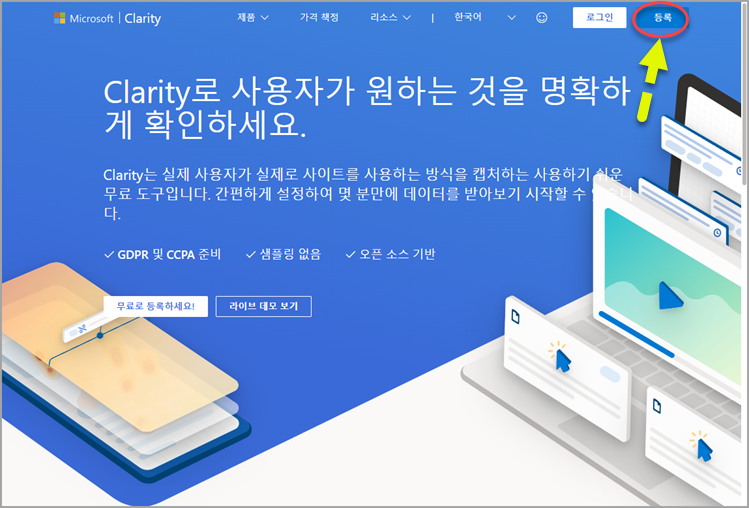
2 아래와 같은 팝업창이 뜨는데요. Microsoft, facebook, Google 중 하나로 가입가능한데, 애드센스를 하시는 분들은 대부분 구글로 가입되어 있기 때문에, 구글로 가입하는 것을 추천드립니다.
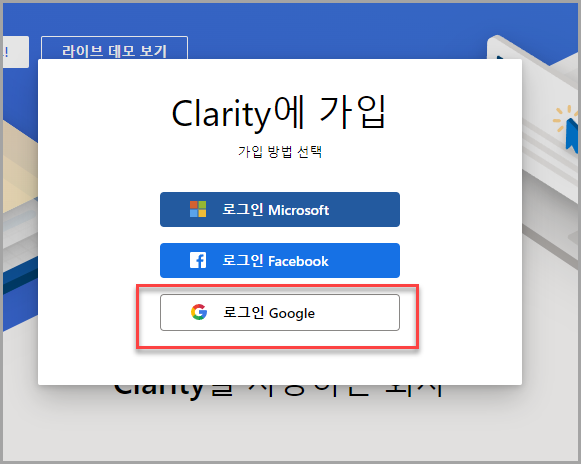
3 가입이 완료되면, 아래와 같이 Project를 생성하세요. 아래와 같이 자동으로 새프로젝트가 생성되고, 아니면 좌측 상단의 새프로젝트를 클릭합니다. 이름, 웹사이트 주소 등을 입력하여 프로젝트를 생성합니다. 이름은 홈페이지 명을 입력하시면 될 것 같습니다.
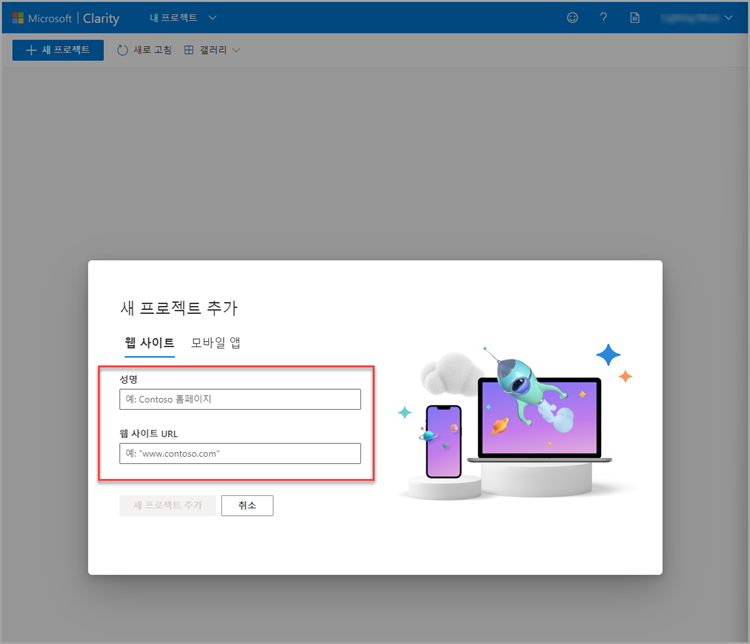
5 맨 좌측에 있는 '수동으로 설치'를 클릭합니다.
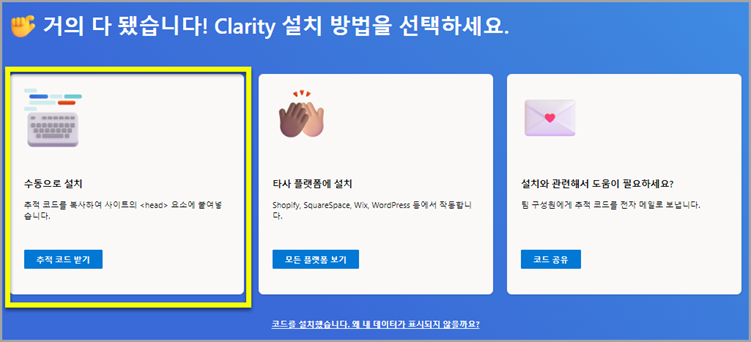
6 '클립보드에 복사'버튼을 클릭하여 코드를 복사합니다. 이제 복사한 코드를 티스토리 혹은 자신의 블로그에 넣어주시면 됩니다. 티스토리는 html 편집으로 들어가서 넣어주실 때 <head>와 </head> 사이에 입력해주시면 되고요. 워드프레스는 Head & Footer Code에 접속하여 head code에 넣어주시면 됩니다.
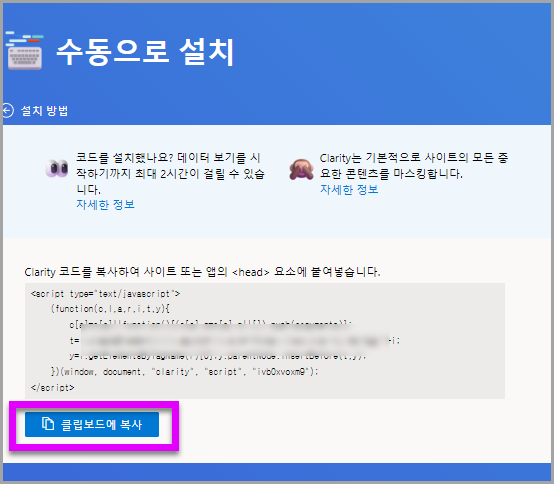
Microsoft Clarity 블로그, 구글 애널리틱스 연동방법
이제 Microsoft Clarity와 티스토리 블로그 및 구글 애널리틱스를 연동하는 방법에 대해서 설명해드리겠습니다. 프로젝트는 생성되었지만, 아직 블로그와 연동이 된 것은 아닙니다. 위의 코드를 블로그에 추가해야만 연동이 되는 것입니다. 애드센스 연동하는 방법도 동일하게 진행하시면 됩니다.
티스토리 블로그 연동방법
1 티스토리 블로그 관리자 페이지로 이동합니다. 그리고 좌측 메뉴의 스킨편집을 클릭합니다.
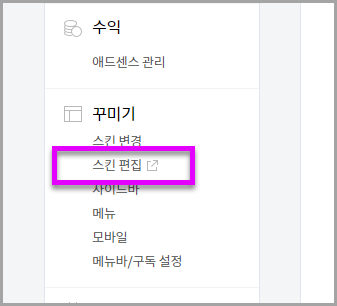
2 html 편집 버튼을 클릭하고,
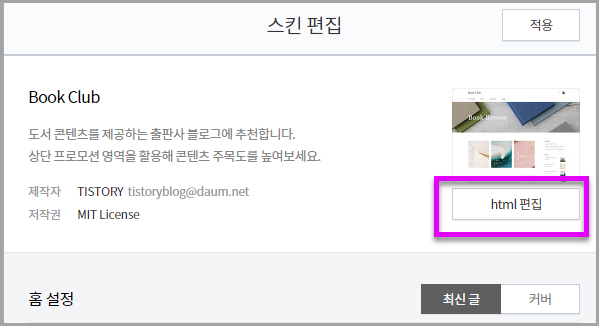
3 html 항목에서 <head>와 </head> 태그 사이에 아래 Microsoft Clarity 코드를 입력하고 적용을 클릭합니다.
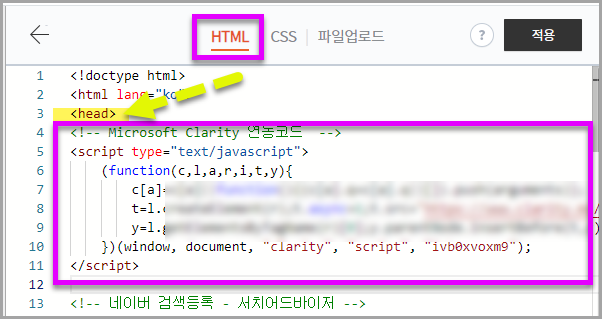
이처럼 티스토리에 추적 코드를 삽입하고, 30분 이상 지나면 Clarity 홈페이지에서 블로그 정보를 확인하실 수 있습니다. 또한 구글 애널리틱스와도 연동을 해서, 데이터를 비교분석할수도 있습니다.
구글 애널리틱스 연동방법
1 구글 애널리틱스 설정을 해주시면 되는데요. 설정 > 설정 > 구글애널리틱스 통합 시작을 클릭하시기 바랍니다.
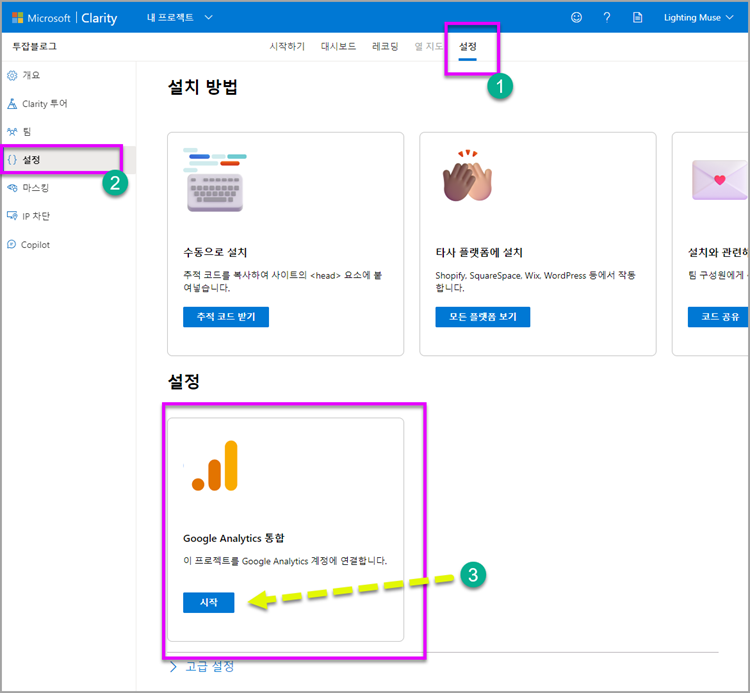
2 구글 계정으로 로그인하셔야 하는데요. 자신의 애널리틱스 구글 계정을 선택하세요.
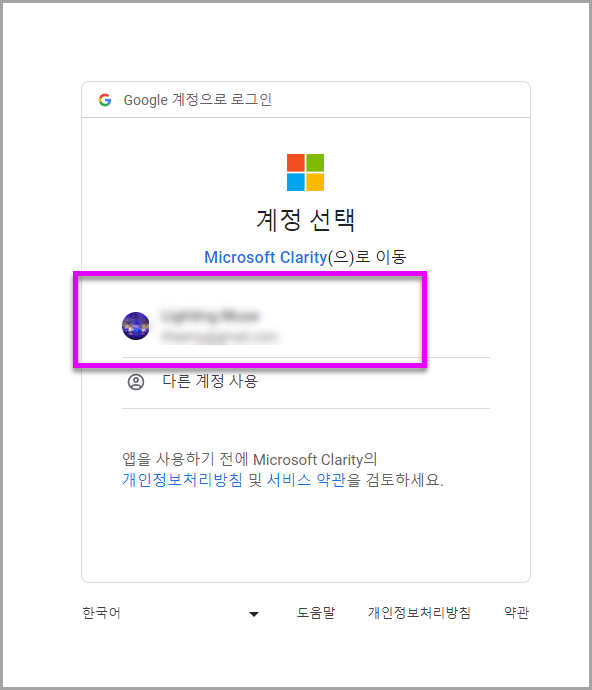
3 구글 계정에 대한 액세스를 아래와같이 동의를 해주시면 됩니다.
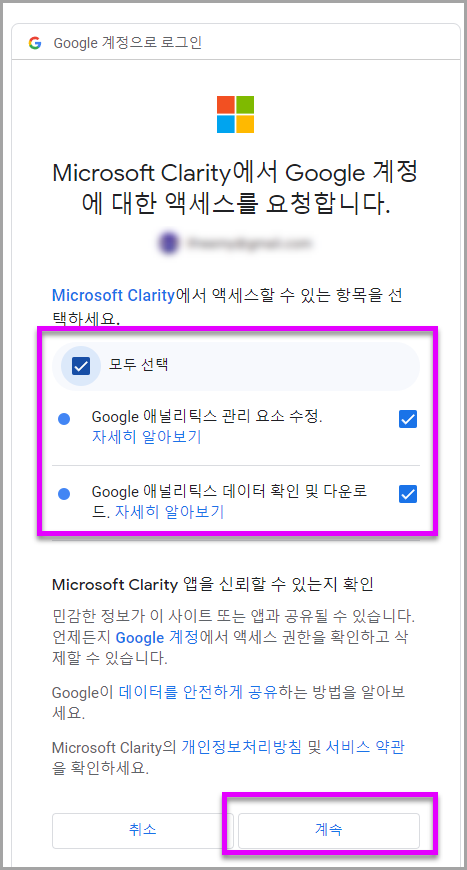
4 구글 애널리틱스에 연결할 블로그를 선택해야 한느데요. 애널리틱스에 연동된 블로그 주소를 확인하실 수 있으며, 원하는 블로그를 선택하시면 됩니다.
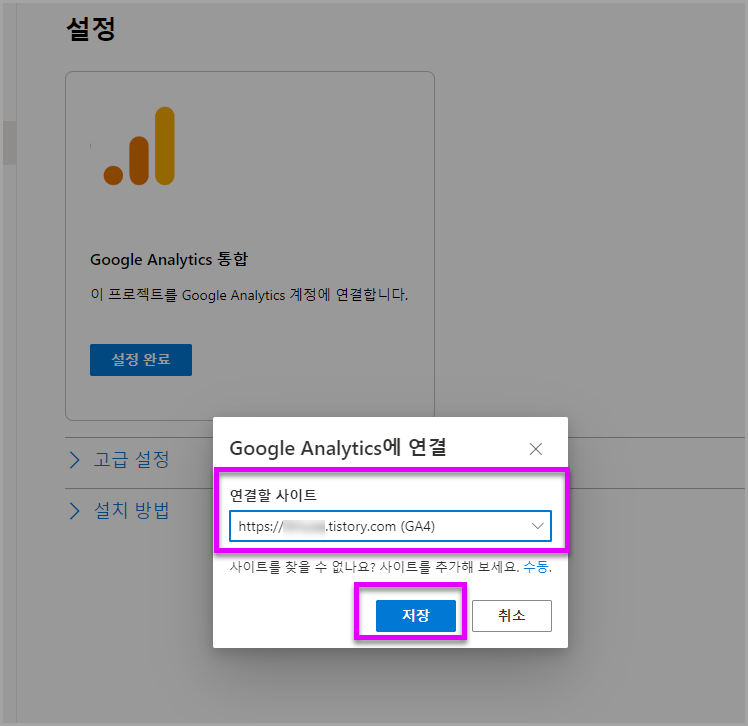
5 아래와 같이 애널리틱스가 연결이 완료되었습니다.
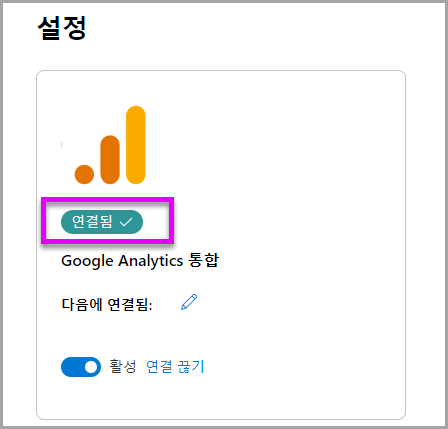
Microsoft Clarity 기능 및 사용방법
Microsoft Clarity는 아래와 같은 방법으로 이용할 수 있습니다. 1) Insight Dash Board, 2) Recordings, 3)Hear map 기능을 지원하는데요. 무료로 지원하며, 구글 애널리틱스와 비슷하지만,직관적 시각화로 보여주기 때문에 분석하기 용이합니다.
대시보드(Insight Dashboard)
웹사이트에 방문한 사용자 행동 통계를 제공합니다. 보통2-3일 이후에 정확한 통계를 제공합니다. Dead Click, Quick Back, Excessive scrolling 기능은 Clarity 에서만 지원하고, 나머지는 애널리틱스와 중복제공합니다.
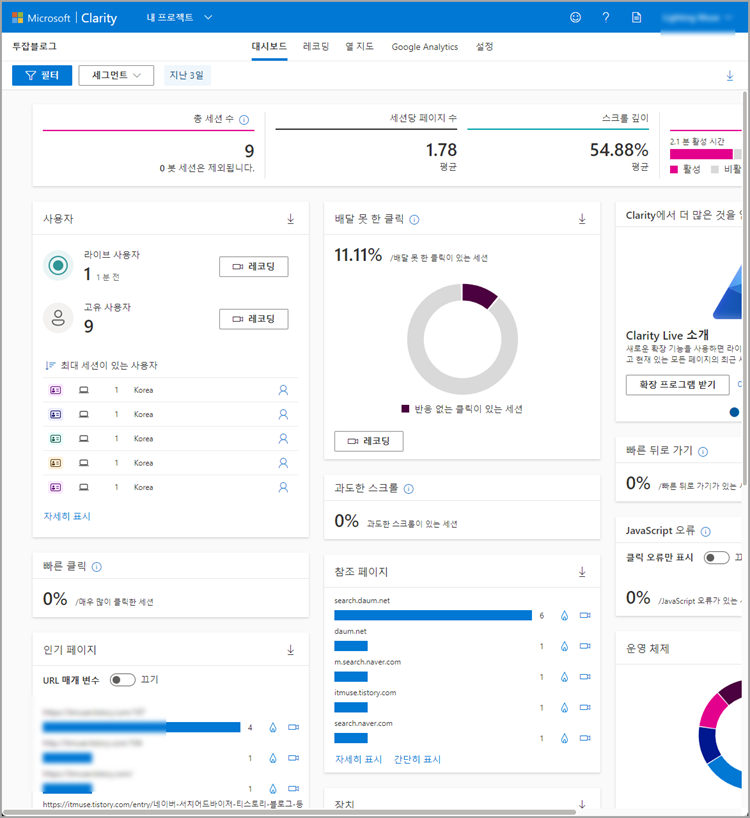
Recodings
사용자가 방문한 웹피이지 동작을 동영상으로 저장하여 재생하여 보여줍니다. 웹페이지는 일부 그림은 생략되어 아내와 같이 보여지고, 마우스클릭 및 이동하는 것을 화살표로 보여줍니다.
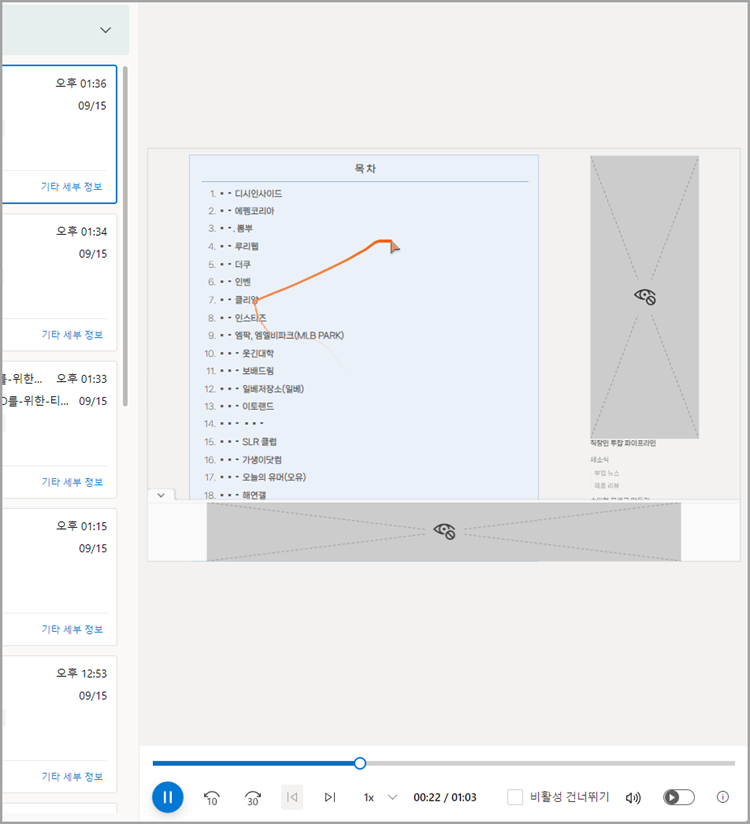
Heatmap
웹페이지에서 사용자가 클릭한 영역 및 비율을 시각화하여 보여주는 기능을 제공합니다. Heatmap 기능은 정말 좋은기능인것 같습니다. 사용자가 클릭, 스크롤 빈도를 색상으로 보여주어 그 빈도를 한 눈에 파악할 수 있습니다. PC, 태블릿, 모바일로 분류하여 확인할 수 있으며, 사용자가 클릭/스크롤/영역으로 선택하여 분석할 수 있습니다.

마치며...
이상으로 마이크로소프트사의 Clarity 사이트 가입, 주요 기능, 사용방법, 블로그 및 애널리틱스 연동방법에 대해서 알아보았습니다. 구글애널리틱스와 비슷하지만, 좀 더 시각적으로 보여주기 때문에 유용한 측면이 많이 있습니다. 처음에는 어려울수도 있지만, 위 내용을 잘 살펴보시면 도움이 많이 되실 거에요. 본격적으로 활용하셔서 애드센스 광고 배치에 활용하시셔서, 많은 수익을 얻기를 기대합니다. 감사합니다.
'수익형 블로그 만들기 > 검색 최적화' 카테고리의 다른 글
| [맥용] JPG/JPEG/PNG ↔ WEBP 변환 프로그램 | PhotoscapeX(포토스케이프X, 구글 SEO) (3) | 2023.09.04 |
|---|---|
| 구글 검색 노출 키워드 찾는 방법 | 우버서제스트 Ubersuggest 사용법 (0) | 2023.08.31 |
| 2023년도 국내 온라인 커뮤니티 인기 순위 추천 TOP19 바로가기 (2) | 2023.08.25 |
| 구글 상위 노출 최적화 방법 총정리(검색엔진 최적화, 구글 SEO) (0) | 2023.08.06 |
| 티스토리 블로그 하위도메인 구글 서치콘솔에 등록 연결 방법 (2) | 2023.07.09 |
| 티스토리 2차 도메인 구글 서치콘솔 등록 방법(가비아 웹호스팅) (0) | 2023.07.09 |
| [구글서치콘솔] 모바일 편의성 문제 해결 - 클릭할 수 있는 요소가 너무 가까움 (0) | 2023.07.06 |
| [구글서치콘솔] 모바일 편의성 문제 - 콘텐츠 폭이 화면 폭보다 넓음 문제 해결 방법 (0) | 2023.07.06 |




댓글